安卓和iOS设备添加Gmail账户方法:1、安卓用户可通过Gmail应用或系统设置进入“添加账户”,选择Google并登录;2、iOS用户可下载Gmail应用或在“邮件”设置中添加Google账户,输入邮箱密码完成同步。
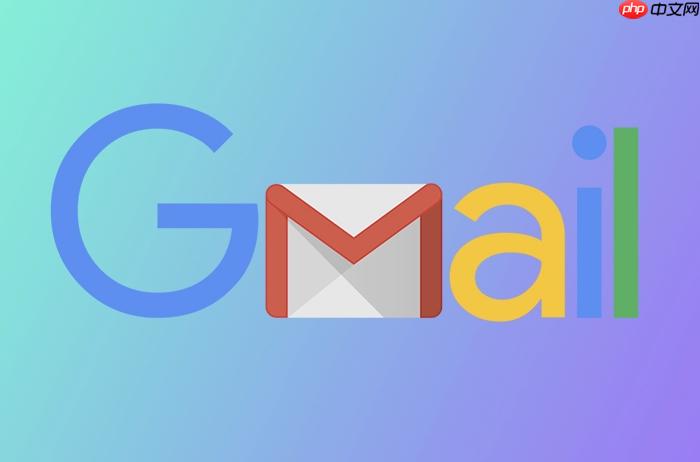
如果您希望在手机上接收和管理谷歌邮箱(Gmail)的邮件,但尚未完成账户配置,则需要通过正确的步骤将您的Gmail账户添加到设备中。以下是针对不同操作系统的详细设置方法:
此方法适用于已安装Gmail官方应用的安卓手机,利用原生集成优势可实现快速配置与稳定同步。
1、在手机主屏幕找到并点击Gmail应用图标打开程序。
2、进入应用后,点击左上角的个人头像区域,在弹出菜单中选择“添加另一个账户”。
3、在账户类型选项中,选择“Google”服务类型。
4、输入您的完整Gmail邮箱地址(例如:example@gmail.com),然后点击“下一步”。
5、根据提示输入账户密码,若启用了两步验证,则需完成相应身份确认流程。
6、系统自动配置服务器参数并开始同步邮件,您可在收件箱查看最新消息。
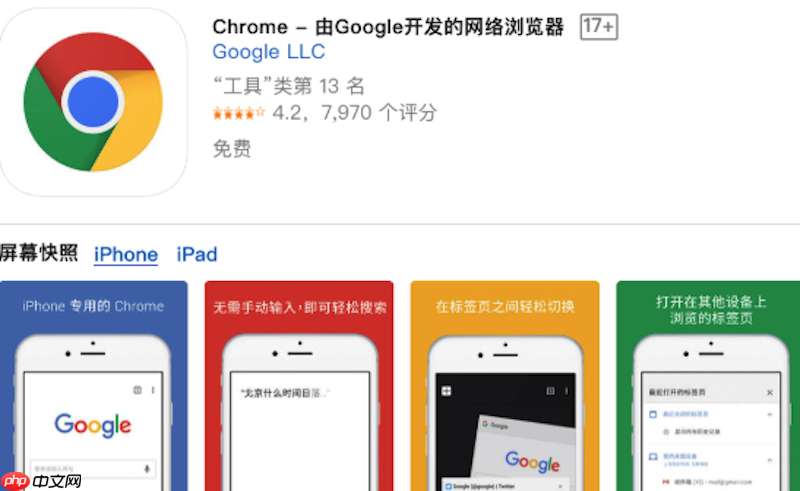
该方式直接在手机系统层面注册Google账户,除邮件外还可同步联系人、日历等数据至其他系统服务。
1、从主屏幕进入“设置”应用。
2、向下滚动并点击“账户”或“用户和账户”选项(具体名称因品牌而异)。
3、选择“添加账户”,然后点击“Google”。
4、输入您的Gmail邮箱地址和密码,按照屏幕指引完成登录。
5、登录成功后,系统会询问哪些数据需要同步,建议根据需求勾选邮件、联系人、日历等内容。
6、等待同步完成后,即可在Gmail应用及其他对应应用中访问相关信息。
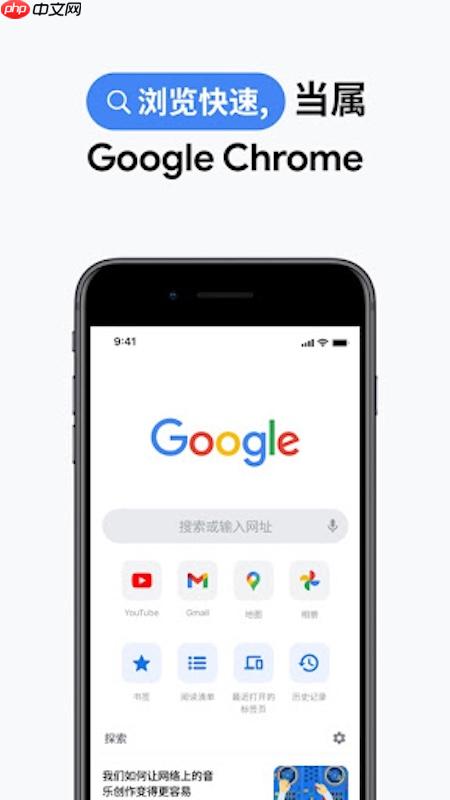
通过苹果App Store下载的Gmail应用支持完整的功能体验,包括多账户管理和智能分类邮件。
1、在iPhone或iPad上打开App Store,搜索并安装“Gmail”应用(由Google LLC提供)。
2、安装完毕后启动Gmail应用,点击登录界面的“登录”按钮。
3、输入您的Gmail邮箱地址,点击“下一步”。
4、输入账户密码,并按提示完成任何附加的安全验证步骤。
5、授权应用访问权限后,邮件将自动开始同步,您可以在主界面浏览收件箱内容。
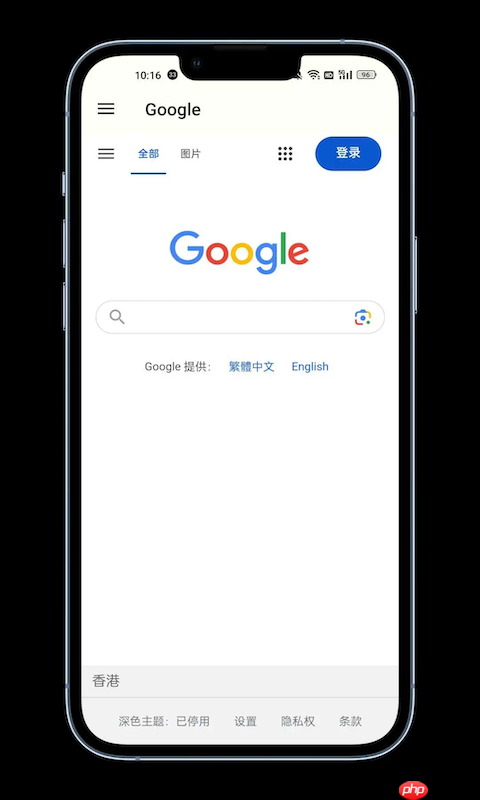
使用iOS自带的“邮件”应用可以集中管理多个邮箱账户,所有通知统一推送至系统通知中心。
1、从主屏幕打开“设置”应用。
2、向下滑动并点击“邮件”选项。
3、进入“账户”部分,点击“添加账户”。
4、在服务商列表中选择“Google”。
5、输入您的Gmail邮箱地址和密码,点击“下一步”。
6、系统会尝试自动获取服务器设置,验证通过后允许您选择同步项目(如邮件、联系人、日历)。
7、点击“保存”,稍等片刻即可在“邮件”应用中接收Gmail邮件。

谷歌浏览器Google Chrome是一款可让您更快速、轻松且安全地使用网络的浏览器。Google Chrome的设计超级简洁,使用起来得心应手。这里提供了谷歌浏览器纯净安装包,有需要的小伙伴快来保存下载体验吧!




Copyright 2014-2025 https://www.php.cn/ All Rights Reserved | php.cn | 湘ICP备2023035733号